Kung napansin mo na ang icon ng basurahan ay nawala sa isang lugar mula sa desktop, huwag mawalan ng pag-asa. Maaari mong ibalik ang basket sa lugar nito, at sa maraming paraan. Kung nawala ang icon dahil sa gawain ng programa ng tweaker, gumamit ng sariling pamamaraan. Kung hindi man, kailangan mong gumamit ng karaniwang mga tool ng OS o magpatakbo sa pagpapatala.
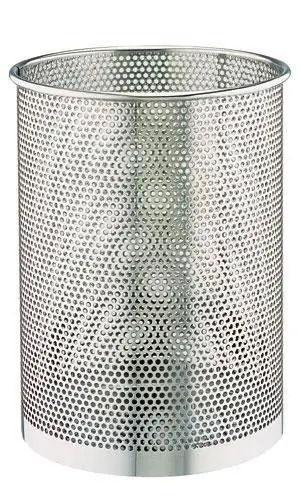
Panuto
Hakbang 1
Kung mayroon kang Windows Vista o Pito, pumunta sa "Control Panel". Upang magawa ito, mag-left click (LMB) sa menu na "Start" at pumunta sa item na "Control Panel". Susunod, mag-click sa link na "Pag-personalize" at piliin ang "Baguhin ang Mga Icon ng Desktop". Magbubukas ang window ng "Mga Desktop Icon" - hanapin ang shortcut na "Recycle Bin" at maglagay ng isang tick sa harap nito, pagkatapos ay gawin ang mga pagbabago sa pamamagitan ng pag-click sa pindutan na "OK".
Hakbang 2
Ang isa pang paraan ay upang gumawa ng mga pagbabago sa pagpapatala ng OS. At magiging mas mabuti kung gagawin ito ng mga propesyonal, o sa halip isang espesyal na utility mula sa Microsoft - awtomatiko nitong gagawin ang mga kinakailangang pagbabago sa pagpapatala. Maaari mong i-download ito sa opisyal na website ng kumpanya sa lin
Hakbang 3
Buksan ang na-download na utility, basahin ang kasunduan sa lisensya at lagyan ng tsek ang kahon na "Sumasang-ayon ako". Pagkatapos i-click ang "Susunod", isara ang window kapag nakumpleto ang pag-install. Mag-aalok ang programa upang muling simulan ang computer - sumang-ayon. Pagkatapos ng pag-reboot, ang icon ng basurahan ay makikita sa desktop.
Hakbang 4
Kung hindi angkop sa iyo ang utility, gumawa ng mga pagbabago sa pagpapatala mismo gamit ang isang karaniwang registry editor. Mag-right click sa icon na "My Computer" at piliin ang "Registry Editor" sa drop-down na menu. Maaari mong gawin ito nang iba - pindutin ang key na kumbinasyon na Win + R at i-type ang regedit sa lilitaw na field ng pag-input, at pagkatapos ay i-click ang "OK".
Hakbang 5
Kailangan mo ang HidDesctopIcons key ng pagpapatala. At ito ay matatagpuan sa sangay ng HKEY_CURRENT_USER. Susunod, hanapin ang mga entry na Software -> Microsoft -> Windows -> CurrentVersion -> Explorer -> HideDesktopIcons. Hanapin ang parameter na {645FF040-5081-101B-9F08-00AA002F954E}, mag-right click dito. Piliin ngayon ang "Baguhin" sa menu ng konteksto, ipasok ang halagang "0 (zero)" sa window na bubukas sa kaukulang larangan at isara ito, i-save ang mga pagbabago sa pamamagitan ng pag-click sa pindutang "OK".
Hakbang 6
Ngayon ay kailangan mo lamang isara ang registry editor at i-restart ang iyong computer. Matapos ang pag-reboot, lilitaw ang shortcut sa basurahan sa desktop.






